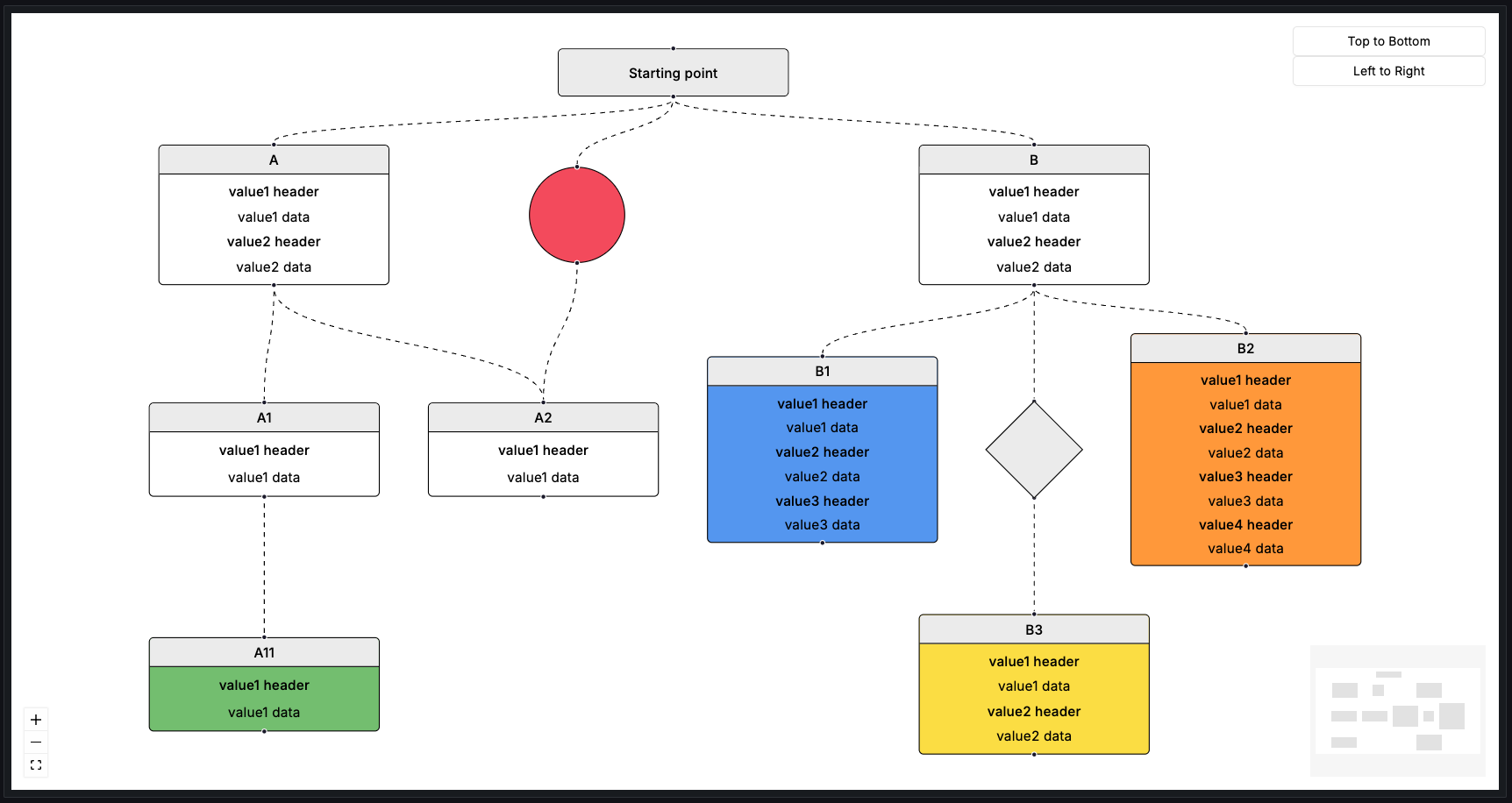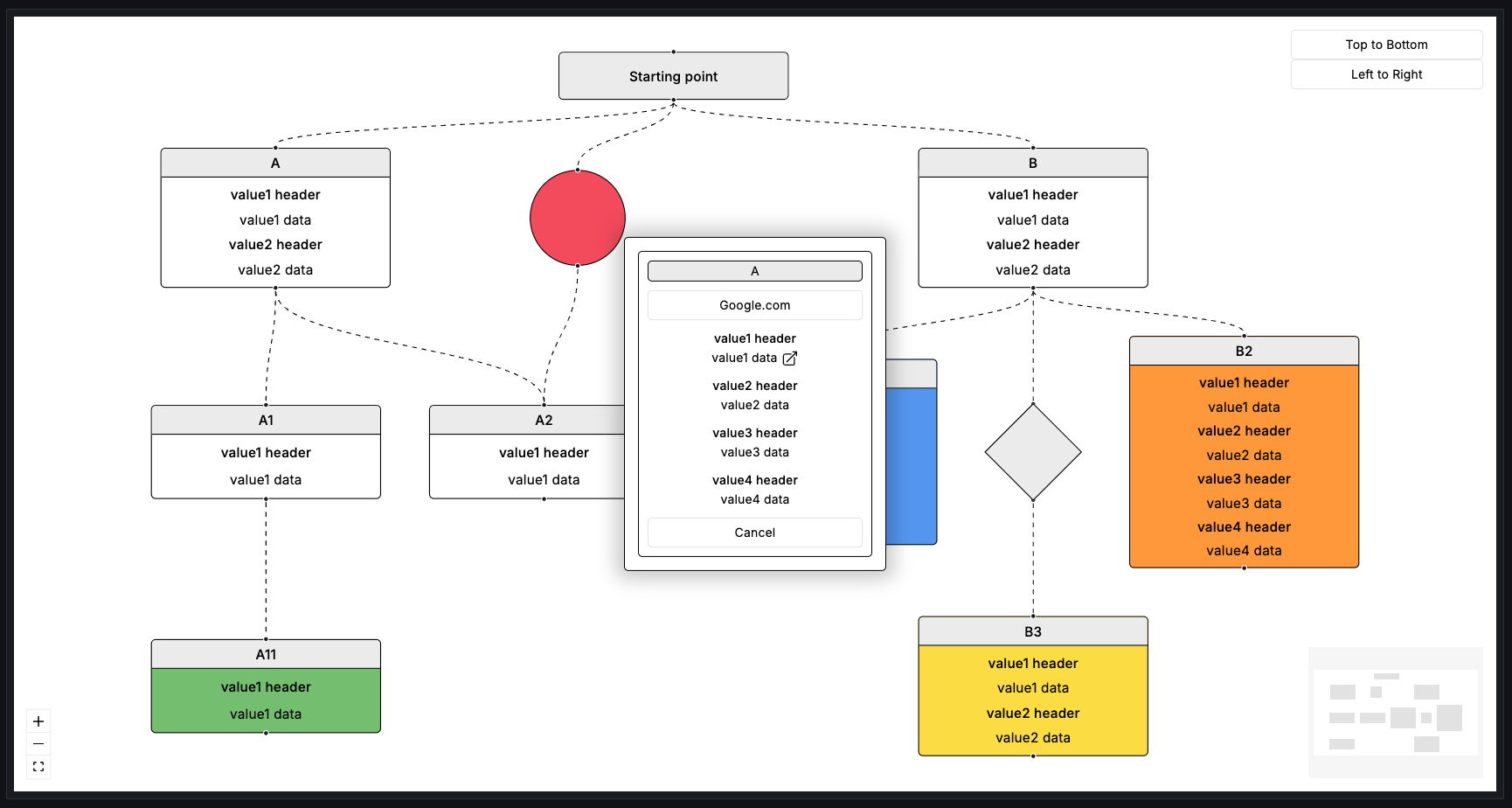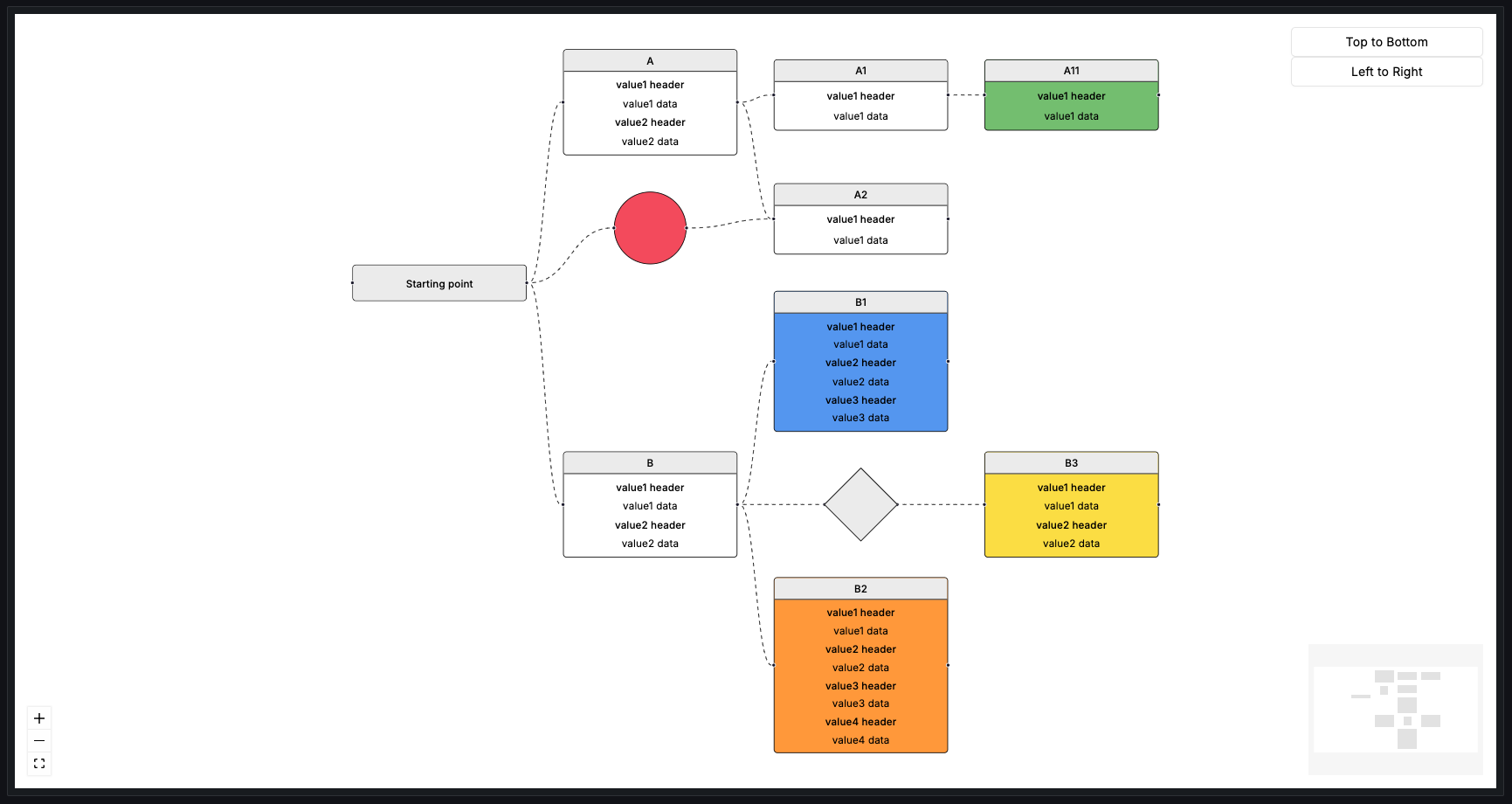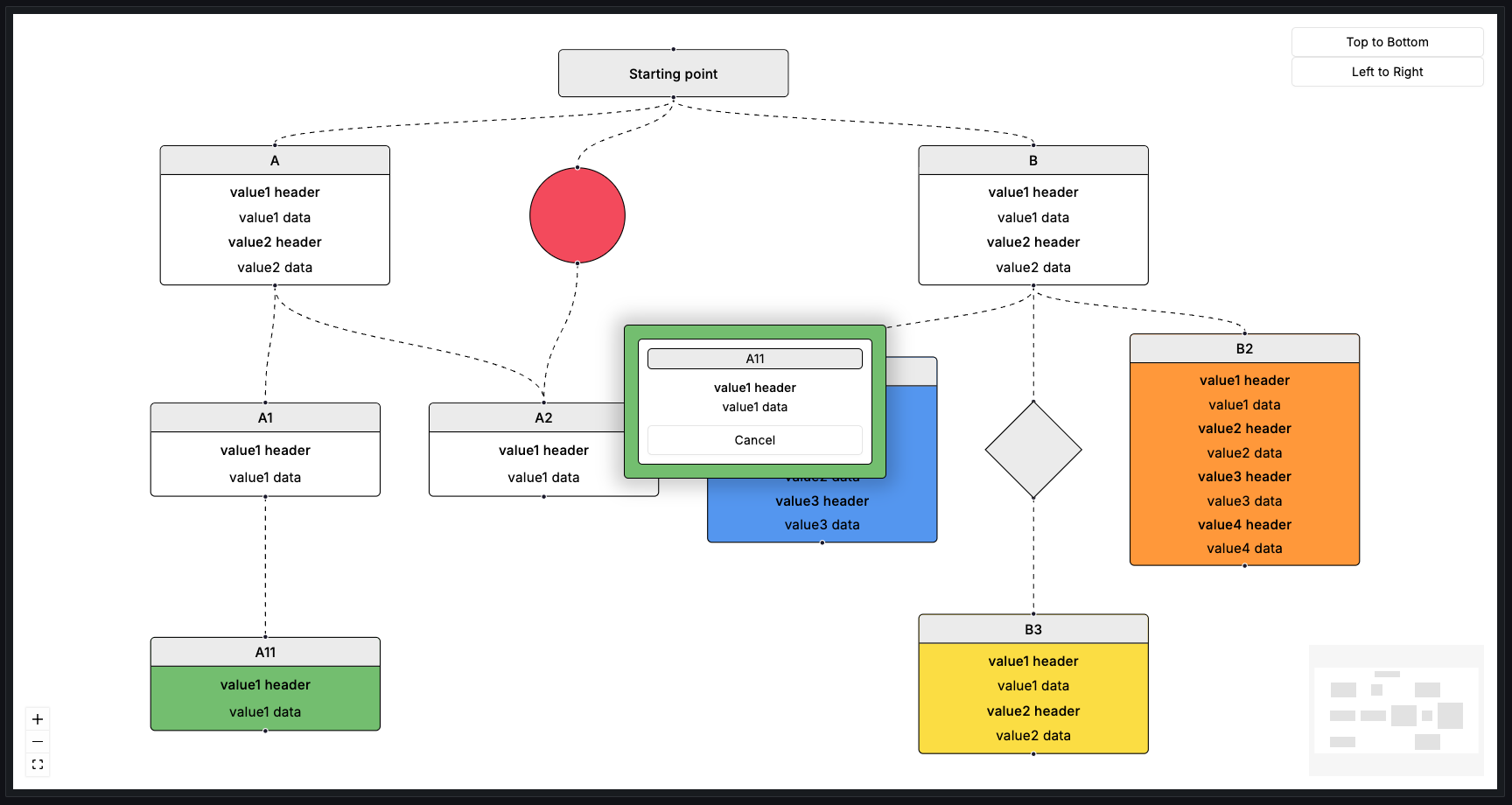插件 〉FlowX
FlowX
FlowX
FlowX Grafana 面板能够渲染源自包含节点和边的有向图数据的交互式流程图。FlowX 支持多种节点类型,每种类型都专为特定用例设计。Grafana 提供了“节点图 (Node Graph)”面板用于可视化有向图数据,但其可视化能力相当有限。为了满足对有向图进行更高级和丰富可视化表示的需求,开发了此面板。它利用 ReactFlow 和 DagreJS 提供增强的可视化功能。
安装
在 Grafana Cloud / 本地 Grafana 上安装插件 - https://grafana.org.cn/docs/grafana/latest/plugins/installation/
配置
要使用 FlowX 面板,必须添加两个不同的查询,分别称为“Node”和“Edge”。“Node”查询用于确定我们将绘制的方框、圆形和菱形。“Edge”查询用于确定我们绘制的节点之间的关系。Node 和 Edge 查询中预期的列如下所示。所有列的数据都是可选的(是的,包括 ID;如果出现空行,则将绘制一个没有关系的空节点)。所有列的预期数据类型都是字符串。
Node
下表描述了 Node 查询的预期列
| 列 | 支持的值 | 描述 |
|---|---|---|
| id | Node 的唯一标识符。每个要绘制的 Node 都必须有一个唯一的 ID。这些 ID 将在“Edge”查询的 Source 或 Target 字段中使用。 | |
| type | title one two three four circle diamond | 确定 Node 的类型。Node 将根据此数据绘制。但是,如果弹出窗口处于活动状态,所有值将显示在弹出窗口中。默认值:four |
| title | Node 的标题。 | |
| value1_header | 将用于 Node 第一个值的标题。 | |
| value1_data | 将用于 Node 第一个值的数据。 | |
| value1_url | 将用于 Node 第一个值的 URL。必须启用“Show Popup”才能使用。 | |
| value2_header | 将用于 Node 第二个值的标题。 | |
| value2_data | 将用于 Node 第二个值的数据。 | |
| value2_url | 将用于 Node 第二个值的 URL。必须启用“Show Popup”才能使用。 | |
| value3_header | 将用于 Node 第三个值的标题。 | |
| value3_data | 将用于 Node 第三个值的数据。 | |
| value3_url | 将用于 Node 第三个值的 URL。必须启用“Show Popup”才能使用。 | |
| value4_header | 将用于 Node 第四个值的标题。 | |
| value4_data | 将用于 Node 第四个值的数据。 | |
| value4_url | 将用于 Node 第四个值的 URL。必须启用“Show Popup”才能使用。 | |
| color_condition | red red_blink orange orange_blink yellow yellow_blink green green_blink blue blue_blink gray gray_blink | 确定 Node 背景颜色的字段。带有 Blink 的会闪烁。默认值:null |
| url | 可用于 Node 自身 URL 的字段。必须启用“Show Popup”才能使用。 | |
| url_label | 将替换 Node 自身 URL 的标签。 |
Edge
下表描述了 Edge 查询的预期列
| 列 | 描述 |
|---|---|
| id | Edge 的唯一标识符。每个要绘制的 Edge 都必须有一个唯一的 ID。 |
| source | 源 Node ID |
| target | 目标 Node ID |
支持的 Node 类型
| type | 描述 |
|---|---|
| null | 默认值,node 类型将设置为 'four'。 |
| title | 仅显示 title 列的 Node。但如果启用“Show Popup”选项,其他 title, data, url 列将显示在弹出窗口中。 |
| one | 显示 value1_header, value1_data 列的 Node。但如果启用“Show Popup”选项,其他 title, data, url 列将显示在弹出窗口中。 |
| two | 显示 value1_header, value1_data, value2_header, value2_data 列的 Node。但如果启用“Show Popup”选项,其他 title, data, url 列将显示在弹出窗口中。 |
| three | 显示 value1_header, value1_data, value2_header, value2_data, value3_header, value3_data 列的 Node。但如果启用“Show Popup”选项,其他 title, data, url 列将显示在弹出窗口中。 |
| four | 显示 value1_header, value1_data, value2_header, value2_data, value3_header, value3_data, value4_header, value4_data 列的 Node。但如果启用“Show Popup”选项,其他 title, data, url 列将显示在弹出窗口中。 |
| circle | 一个圆形 Node,不显示列。但如果启用“Show Popup”选项,其他 title, data, url 列将显示在弹出窗口中。 |
| diamond | 一个菱形 Node,不显示列。但如果启用“Show Popup”选项,其他 title, data, url 列将显示在弹出窗口中。 |
支持的 Node 颜色
| color_condition | 描述 |
|---|---|
| null | 默认值,背景颜色为白色。 |
| red | 背景颜色为 #f2495c。 |
| red_blink | 在 #f2495c 和白色之间闪烁。 |
| orange | 背景颜色为 #ff9830。 |
| orange_blink | 在 #ff9830 和白色之间闪烁。 |
| yellow | 背景颜色为 #fade2a。 |
| yellow_blink | 在 #fade2a 和白色之间闪烁。 |
| green | 背景颜色为 #73bf69。 |
| green_blink | 在 #73bf69 和白色之间闪烁。 |
| blue | 背景颜色为 #5794f2。 |
| blue_blink | 在 #5794f2 和白色之间闪烁。 |
| gray | 背景颜色为 #ebebeb。 |
| gray_blink | 在 #ebebeb 和白色之间闪烁。 |
FlowX 面板选项
下表描述了 FlowX 面板选项
| 类别 | 选项 | 值 | 默认值 | 描述 |
|---|---|---|---|---|
| 背景设置 | 背景颜色 | Grafana 调色板 | #ffffff | |
| 背景设置 | 背景类型 | None Dots Cross Lines | 无 | |
| 背景设置 | 类型间隙 | 1 >= 类型间隙 <= 50 | 28 | |
| 背景设置 | 类型大小 | 1 >= 类型大小 <= 10 | 1 | |
| 背景设置 | 类型颜色 | Grafana 调色板 | #000000 | |
| 布局设置 | 布局方向 | 从上到下 从左到右 | 从上到下 | |
| 布局设置 | 显示布局选项 | 开 关 | 开 | |
| 布局设置 | 显示迷你地图 | 开 关 | 开 | |
| 布局设置 | 显示控件 | 开 关 | 开 | |
| 布局设置 | 隐藏归属(Pro) | 开 关 | 关 | 如果您已订阅 React Flow Pro,请隐藏归属信息:https://flow.reactjs.ac.cn/pro |
| 布局设置 | 最大缩放 | 1 >= 最大缩放 <= 10 | 4 | |
| 布局设置 | 最小缩放 | 0.1 >= 最小缩放 <= 1 | 0.1 | |
| 节点设置 | 可拖动节点 | 开 关 | 关 | |
| 节点设置 | 显示弹出窗口 | 开 关 | 关 | 必须启用此选项才能使用 Node 或 Value URL。 |
| 边设置 | 边动画 | 开 关 | 开 | |
| 边设置 | 边类型 | 默认 Straight Step Smoothstep Simplebezier | 默认值 | |
| 边设置 | 边粗细 | 1 >= 边粗细 <= 10 | 1 | |
| 边设置 | 边颜色 | Grafana 调色板 | #000000 |
联系方式
在 Linkedin 上留言
致谢和参考
在 Grafana Cloud 上安装 FlowX
在 Grafana Cloud 实例上安装插件是一键完成的;更新也是一样。很酷,对吧?
请注意,插件可能需要最多 1 分钟才能在您的 Grafana 中显示。
在 Grafana Cloud 实例上安装插件是一键完成的;更新也是一样。很酷,对吧?
请注意,插件可能需要最多 1 分钟才能在您的 Grafana 中显示。
在 Grafana Cloud 实例上安装插件是一键完成的;更新也是一样。很酷,对吧?
请注意,插件可能需要最多 1 分钟才能在您的 Grafana 中显示。
在 Grafana Cloud 实例上安装插件是一键完成的;更新也是一样。很酷,对吧?
请注意,插件可能需要最多 1 分钟才能在您的 Grafana 中显示。
在 Grafana Cloud 实例上安装插件是一键完成的;更新也是一样。很酷,对吧?
请注意,插件可能需要最多 1 分钟才能在您的 Grafana 中显示。
在 Grafana Cloud 实例上安装插件是一键完成的;更新也是一样。很酷,对吧?
请注意,插件可能需要最多 1 分钟才能在您的 Grafana 中显示。
在 Grafana Cloud 实例上安装插件是一键完成的;更新也是一样。很酷,对吧?
请注意,插件可能需要最多 1 分钟才能在您的 Grafana 中显示。
更多信息,请访问插件安装文档。
在本地 Grafana 上安装
对于本地实例,插件通过简单的 CLI 命令安装和更新。插件不会自动更新,但当有更新可用时,您将在 Grafana 内收到通知。
1. 安装面板
使用 grafana-cli 工具通过命令行安装 FlowX
grafana-cli plugins install 插件将安装到您的 Grafana 插件目录中;默认目录是 /var/lib/grafana/plugins。更多关于 cli 工具的信息。
2. 将面板添加到仪表盘
安装的面板会立即显示在 Grafana 主菜单的“仪表盘”部分,可以像 Grafana 中的其他核心面板一样添加。
要查看已安装面板列表,请点击主菜单中的插件项。核心面板和已安装面板都将显示。
更新日志
1.0.0 (未发布)
初始发布。